手机数据线连接电脑怎么联网 电脑如何通过手机数据线进行网络连接
日期: 来源:贝斯特安卓网
当我们需要在电脑上上网或者传输文件时,常常会使用手机数据线来连接电脑和手机,通过手机数据线连接电脑上网的方法有很多种,可以通过USB数据线连接手机和电脑,也可以通过热点共享网络等方式进行连接。而要让电脑能够通过手机数据线进行网络连接,我们需要在电脑上设置网络共享或者通过手机软件来实现。接下来我们将详细介绍如何通过手机数据线连接电脑进行网络连接。
电脑如何通过手机数据线进行网络连接
操作方法:
1.通过数据线把手机和电脑连接起来,在“USB的用途”里边选择“仅充电”。(如果选择其他选项,电脑将没法通过手机数据线联网)
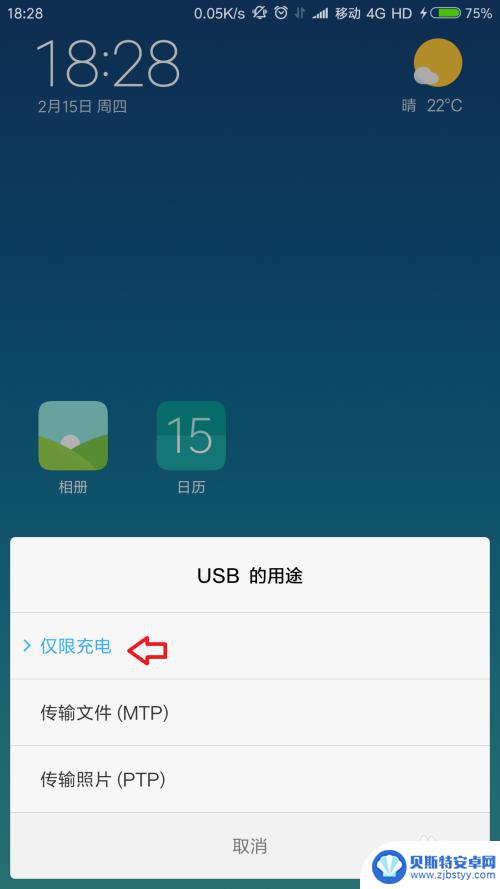
2.手机上面进入系统设置,点击【更多连接方式】。
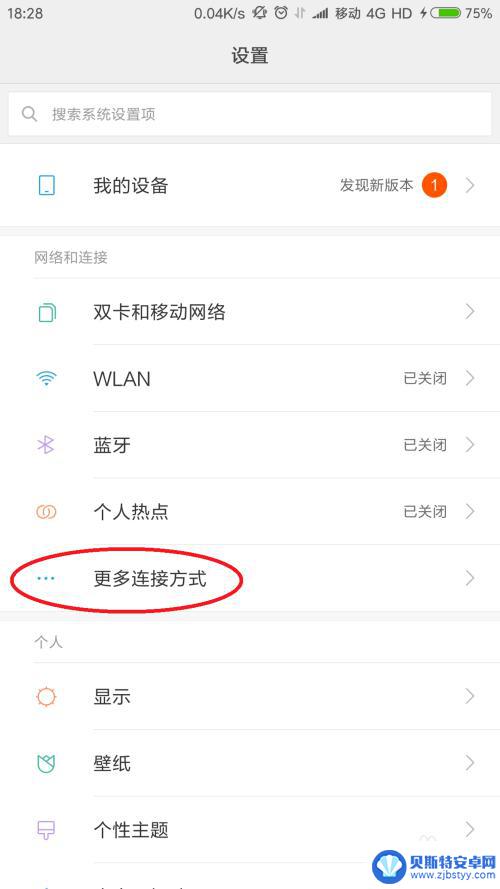
3.把“USB网络共享”功能打开(开关按钮颜色由灰色变成蓝色)。
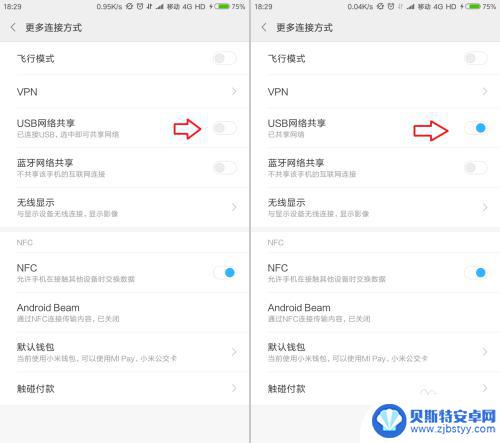
4.电脑上面将会弹出“设置网络位置”的对话框,选择“公用网络”。(可以根据实际情况进行选择)
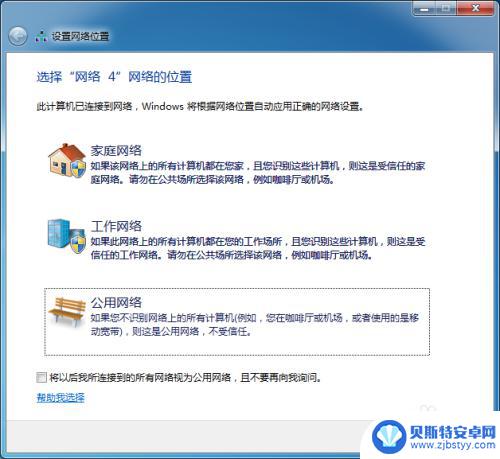
5.点击电脑右下角的网络连接图标,选择“打开网络和共享中心”。
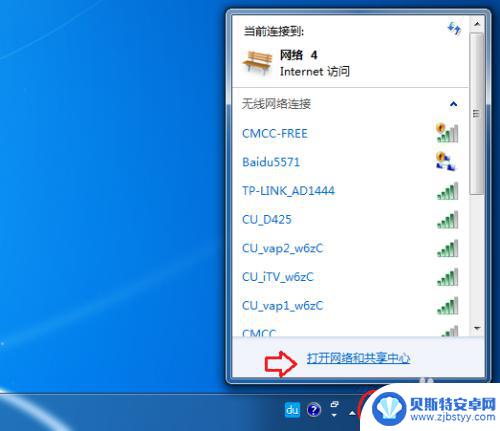
6.点击【更改适配器设置】。
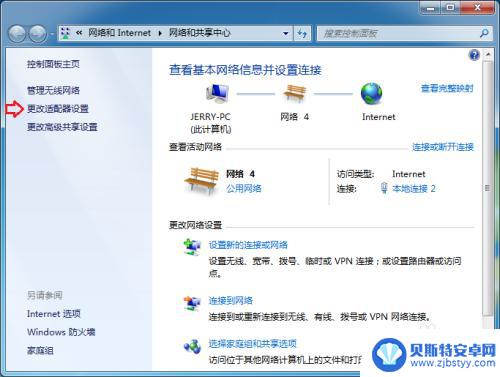
7.在不用的网络连接上面单击右键,选择“禁用”。(主要是避免网络连接优先级的干扰,影响网络连接)
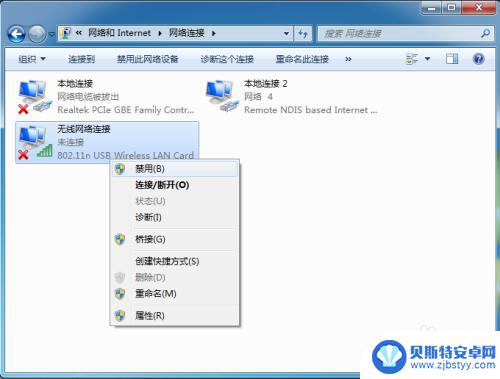
8.设置完成之后,电脑右下角的网络连接图标显示为正常的网线连接状态。此时电脑可以通过手机进行联网。(手机上面需打开数据网络功能,或者已经连接WiFi网络)
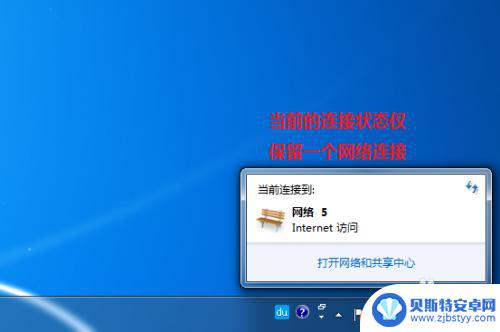
以上就是手机数据线连接电脑进行联网的全部内容,如果你遇到了相同的问题,可以参考本文中介绍的步骤来修复,希望对大家有所帮助。












